[导读]:xp作为一款最为经典的操作系统,深受众多用户们的喜爱,很多人想要使用大白菜工具来重新安装xp系统,这个需要怎么去操作使用呢,快来看看详细教程吧~ 大白菜怎么装xp系统...
xp作为一款最为经典的操作系统,深受众多用户们的喜爱,很多人想要使用大白菜工具来重新安装xp系统,这个需要怎么去操作使用呢,快来看看详细教程吧~
大白菜怎么装xp系统:
点击下载大白菜U盘启动盘制作工具 >>>
点击查看大白菜U盘启动盘制作教程 >>>
准备好制作好的U盘启动盘。
将硬盘模式更改为IDE
将下载好的XP系统放置到U盘启动盘中。
1、接入U盘后重启电脑,然后在开机时,按下【F2、F10、F12、ESC】打开启动引导界面。选择大白菜U盘启动,然后选择:【02】大白菜Win8PE标准版(新机器)
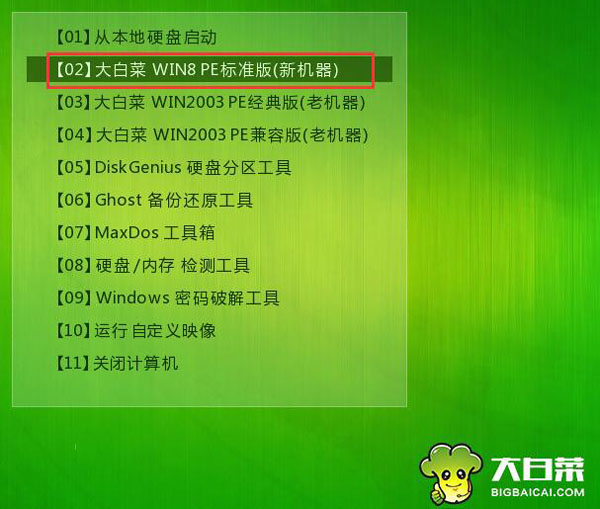
2、然后会自动弹出大白菜PE装机工具窗口,点击【浏览(B)】

3、在大白菜U盘中找到你的XP系统,然后点击【打开(O)】
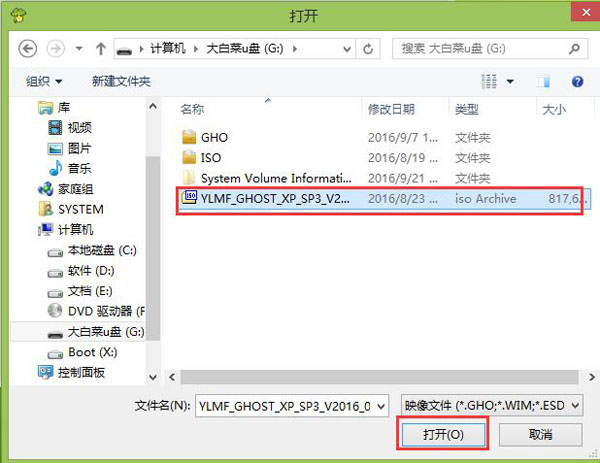
4、然后在下方磁盘中选择系统盘C盘。点击下方的【确定】。
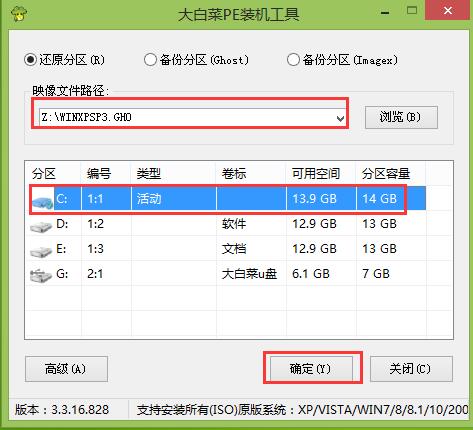
5、新弹出的界面中,点击选择【确定】。
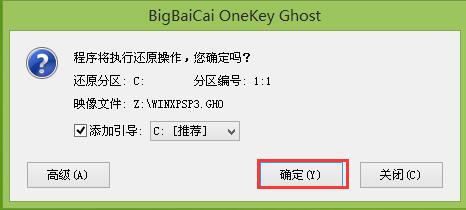
6、然后此工具便会自动的开始安装系统,请耐心等待。
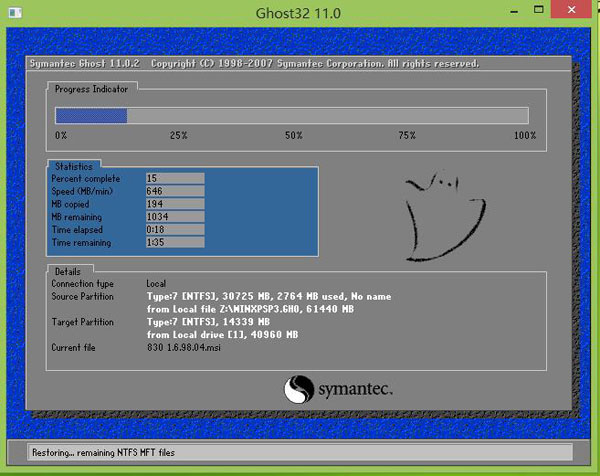
猜你想看:
大白菜怎么装win10 >>>
大白菜怎么装win7 >>>
大白菜怎么装win8 >>>
以上就是系统家园为广大用户们提供的大白菜U盘启动盘装系统图文教程了,希望能够帮助到广大的用户们,谢谢阅读~
本文来自投稿,不代表微盟圈立场,如若转载,请注明出处:https://www.vm7.com/a/jc/12335.html







